Přejmenování téměř čehokoli v služba Power BI
PLATÍ PRO: Power BI Desktop
služba Power BI
V tomto článku se naučíte, jak přejmenovat řídicí panel, sestavu, stránku sestavy, sešit, sémantický model, aplikaci a pracovní prostor v služba Power BI.
Můžu změnit jméno?
| Typ obsahu | Jsem autor nebo autor | Sdílí se se mnou |
|---|---|---|
| Řídicí panel v pracovním prostoru | Yes | No |
| Sestava v pracovním prostoru | Yes | No |
| Sešit v pracovním prostoru | Yes | No |
| Sémantický model v pracovním prostoru | Yes | No |
| pracovní prostor | Ano, pokud jste vlastníkem nebo máte oprávnění správce | No |
| Publikované aplikace | Ne na obrazovce Aplikace, ale název aplikace se dá změnit z pracovního prostoru a znovu publikovat s novým názvem, pokud máte oprávnění správce. | No |
| Obsah aplikace (řídicí panel, sestava, sešit, sémantický model) | Ne z obrazovky aplikace, ale obsah aplikace se dá přejmenovat z pracovního prostoru a znovu publikovat s novým názvem, pokud máte oprávnění správce. | No |
| Obsah, který se mnou sdílí | No | Ne |
Přejmenování řídicího panelu, sestavy nebo sešitu
V pracovním prostoru najeďte myší na položku, kterou chcete přejmenovat, vyberte Další možnosti (...) a pak vyberte Nastavení.
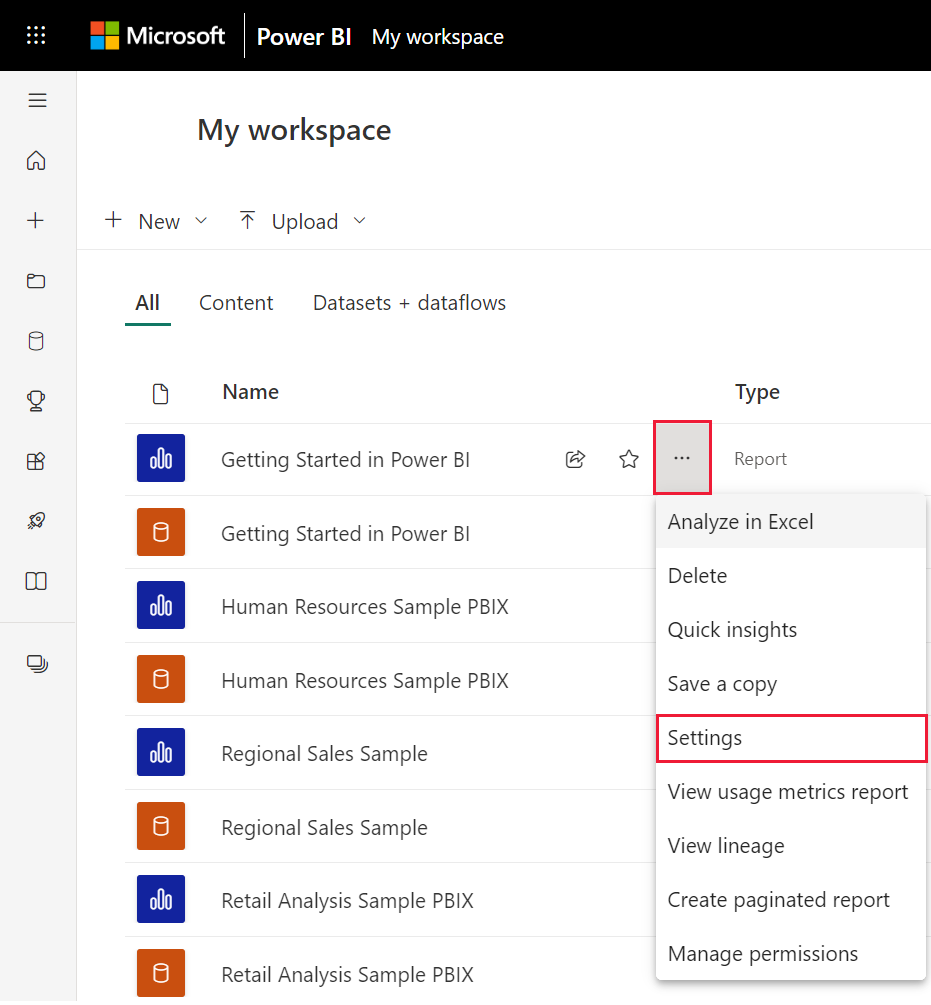
Na stránce Nastavení zadejte nový název a vyberte Uložit.
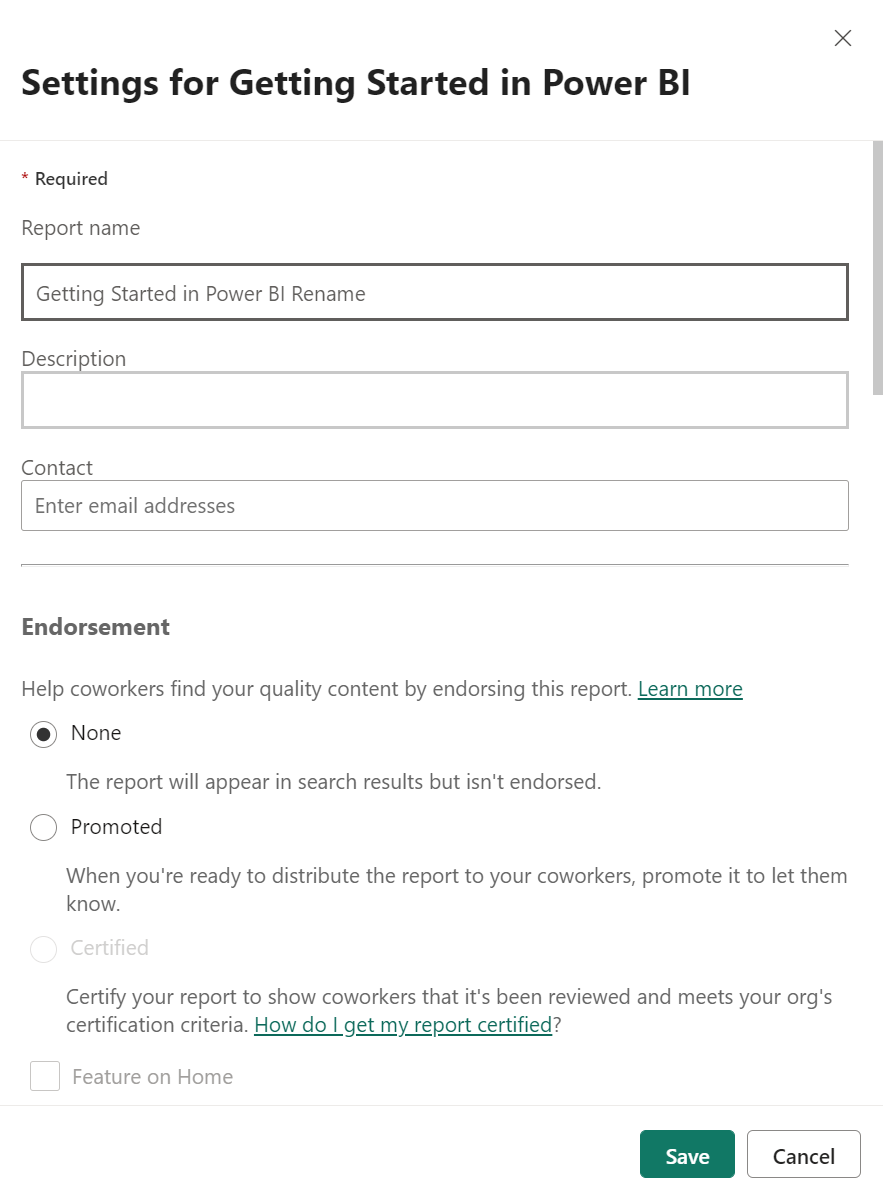
Přejmenování sémantického modelu
Začněte v pracovním prostoru a vyberte kartu Sémantické modely a toky dat.
Najeďte myší na položku, kterou chcete přejmenovat, vyberte Další možnosti (...) a zvolte Přejmenovat.
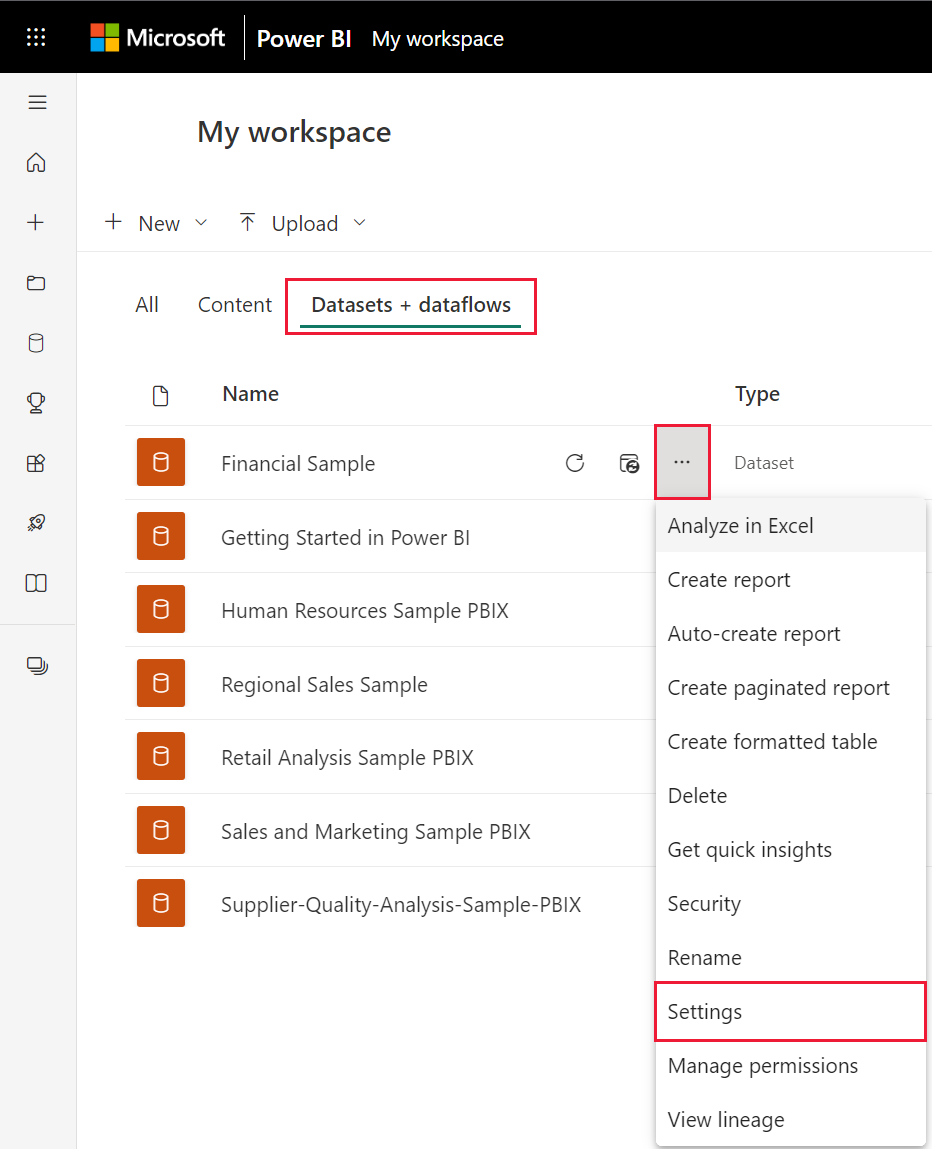
Poznámka:
Možnosti v rozevíracím seznamu se budou lišit.
Na stránce Přejmenovat zadejte nový název a vyberte Uložit.
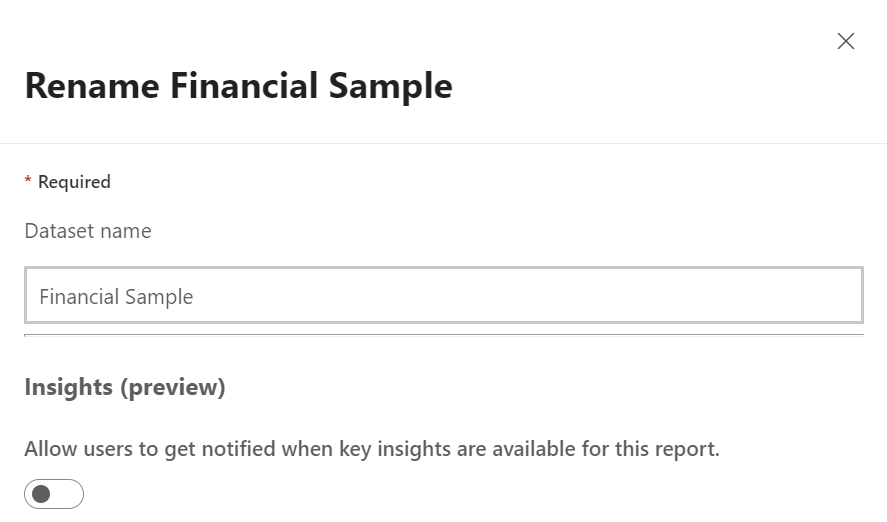
Přejmenování pracovního prostoru
Pracovní prostor může přejmenovat každý, kdo má oprávnění správce.
Začněte v seznamu pracovních prostorů.
Vedle pracovního prostoru, který chcete přejmenovat, vyberte Další možnosti (...) a vyberte Nastavení pracovního prostoru. Pokud tuto možnost nevidíte, nemáte oprávnění k přejmenování pracovního prostoru.
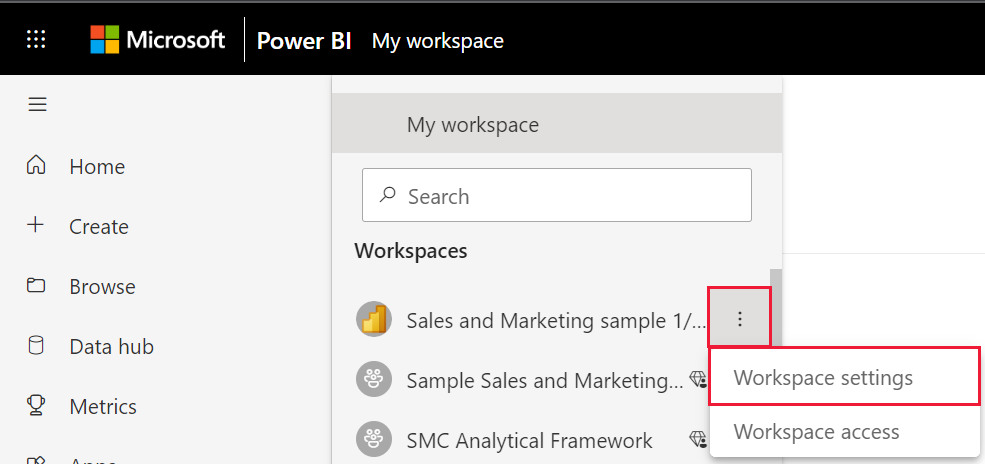
Zadejte nový název pracovního prostoru a vyberte Uložit.
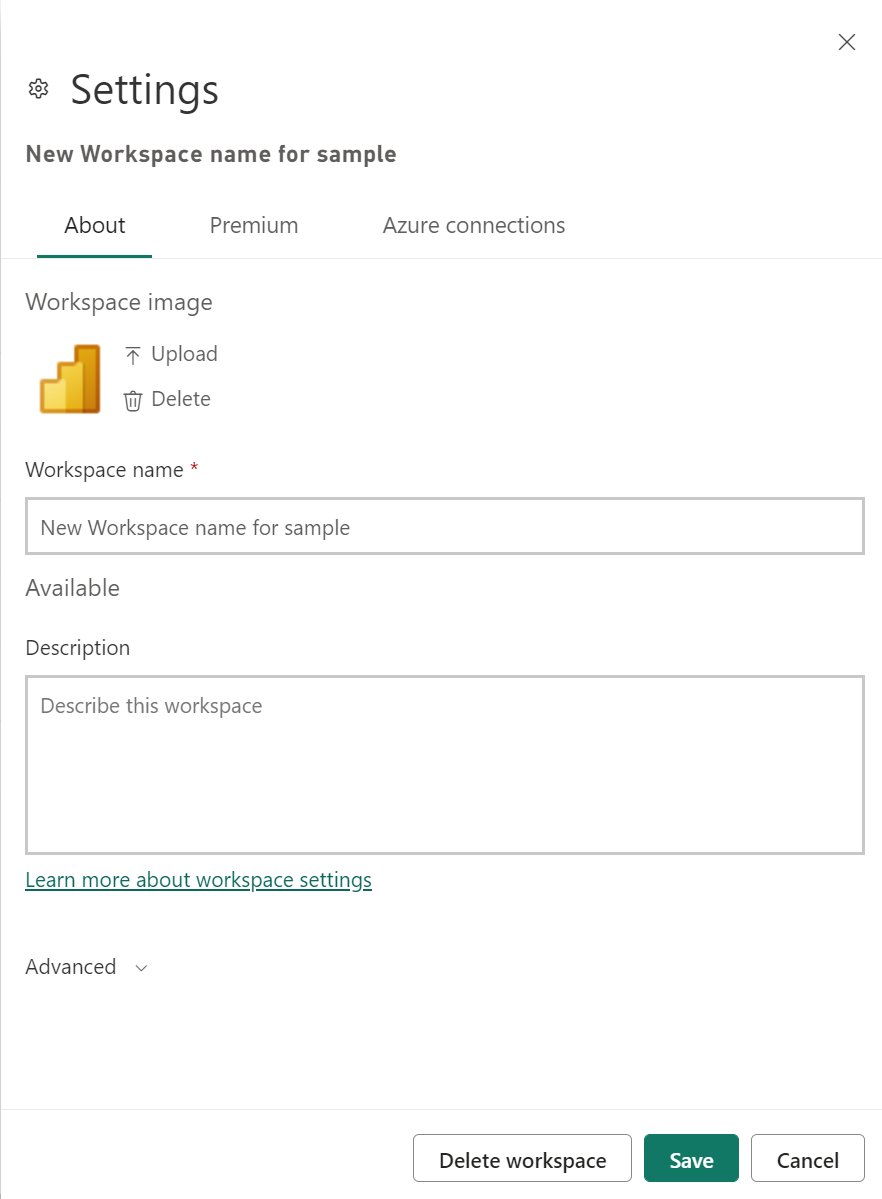
Přejmenování stránky v sestavě
Nelíbí se vám název stránky v sestavě Power BI? Nový název je jen kliknutí pryč. Stránky lze přejmenovat v zobrazení pro úpravy sestavy.
Otevřete sestavu v zobrazení pro úpravy.
Vyhledejte karty stránek sestavy v dolní části okna Power BI.
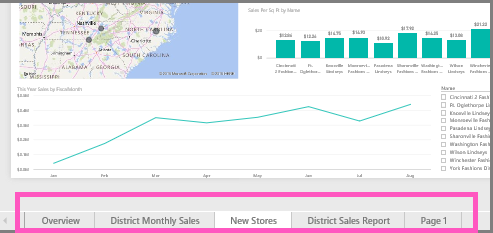
Výběrem karty otevřete stránku sestavy, kterou chcete přejmenovat.
Poklikáním na název na kartě ho zvýrazněte.
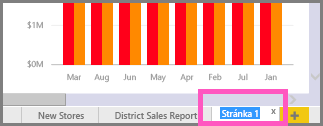
Zadejte název nové stránky sestavy a vyberte ENTER.

Důležité informace a řešení potíží
- Pokud jste položku, kterou chcete přejmenovat, sdílíte s vámi nebo je součástí aplikace, ikona ozubeného kolečka se nezobrazí a nebudete mít přístup k Nastavení.
- Pokud na kartě Sémantické modely nevidíte další možnosti (...), rozbalte okno prohlížeče.
Máte ještě další otázky? Zeptejte se Komunita Power BI